对于很多政府及企业来说,微软的邮件服务器<span lang="EN-US" 10.5pt="" mso-bidi-font-size:="" arial?,?sans-serif?;="" style="color: black; ">Exchange Server都是一个不错的通信和协作平台选择,尤其新版邮件服务器<span lang="EN-US" 10.5pt="" mso-bidi-font-size:="" arial?,?sans-serif?;="" style="color: black; ">Exchange Server 2007 和<span lang="EN-US" 10.5pt="" mso-bidi-font-size:="" arial?,?sans-serif?;="" style="color: black; ">OCS的组合,在微软<span lang="EN-US" 10.5pt="" mso-bidi-font-size:="" arial?,?sans-serif?;="" style="color: black; ">UC平台上创下了完美的组合。现在<span lang="EN-US" 10.5pt="" mso-bidi-font-size:="" arial?,?sans-serif?;="" style="color: black; ">Exchange Server 2007SP1已经可以安装和运行在<span lang="EN-US" 10.5pt="" mso-bidi-font-size:="" arial?,?sans-serif?;="" style="color: black; ">Windows Server 2008上,下面就让我们来看一下如何在<span lang="EN-US" 10.5pt="" mso-bidi-font-size:="" arial?,?sans-serif?;="" style="color: black; ">Windows Server 2008上安装这个邮件服务器。<span lang="EN-US" 10.5pt="" mso-bidi-font-size:="" arial?,?sans-serif?;="" style="color: black; ">
一、安装前的准备<span lang="EN-US" 10.5pt="" mso-bidi-font-size:="" arial?,?sans-serif?;="" style="color: black; ">
创建域、活动目录和DNS,我是在运行中输入dcpromo创建的,生产模式不要将域控和Exchange Server装在一起。
 进入欢迎界面,勾选使用高级模式安装选项,点击下一步继续。
进入欢迎界面,勾选使用高级模式安装选项,点击下一步继续。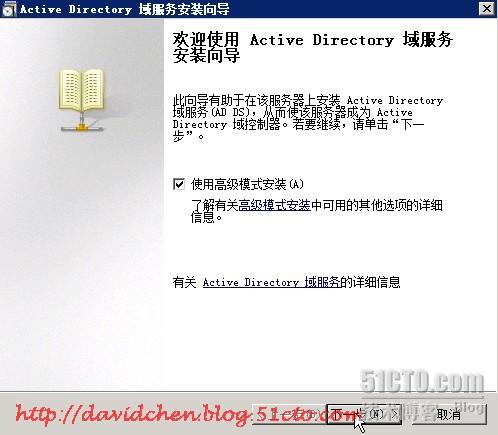 操作系统兼容性警告,下一步继续。
操作系统兼容性警告,下一步继续。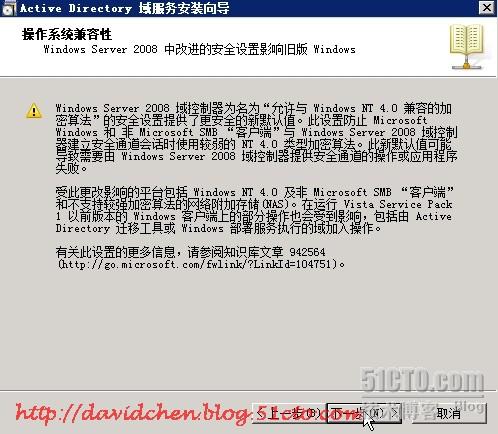 实验环境比较特殊,选择在新林中新建域,下一步继续。
实验环境比较特殊,选择在新林中新建域,下一步继续。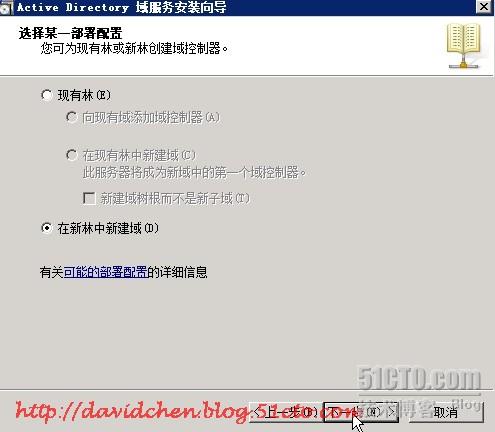 给新创建的域命名,
给新创建的域命名,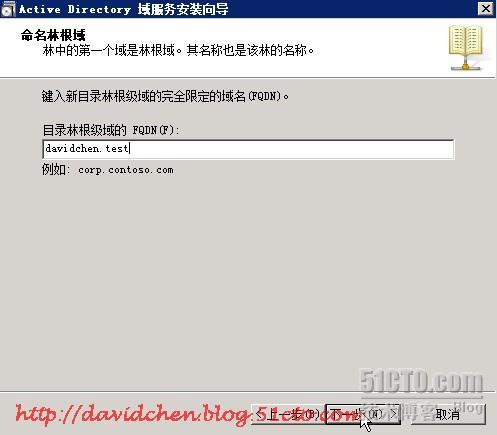 Net BIOS名称,下一步继续。
Net BIOS名称,下一步继续。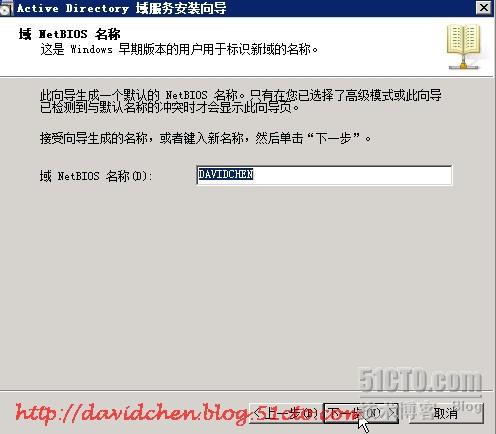 选择林功能级别Windows Server 2000、Windows Server 2003 、Windows Server 2008,我以Windows Server 2003为例。
选择林功能级别Windows Server 2000、Windows Server 2003 、Windows Server 2008,我以Windows Server 2003为例。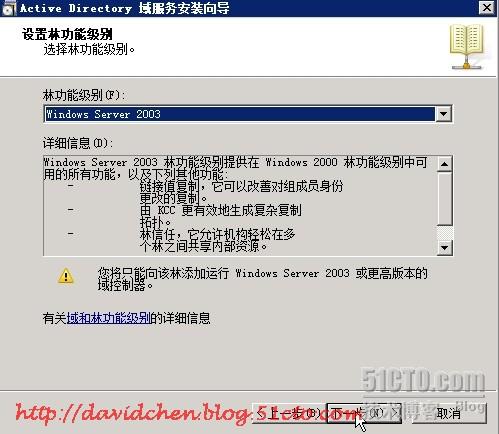 选择域功能级别
选择域功能级别 选择创建DNS服务器
选择创建DNS服务器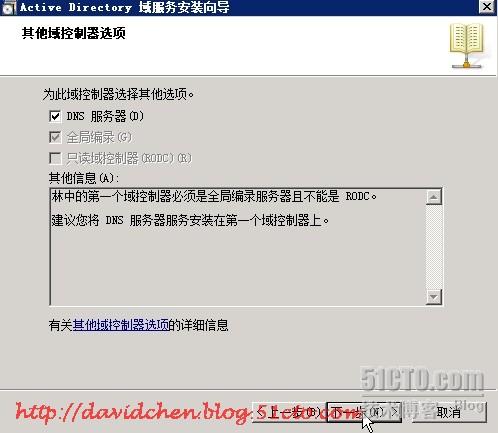 DNS委派警告,选择“是”继续。
DNS委派警告,选择“是”继续。 为数据库、日志文件和SYSVOL指定安装位置,生产环境建议安装在不同分区上。
为数据库、日志文件和SYSVOL指定安装位置,生产环境建议安装在不同分区上。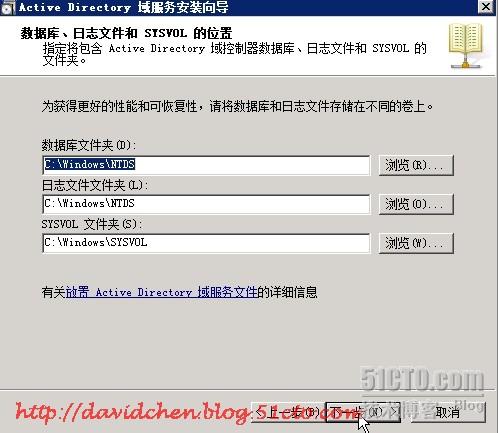 配置目录服务还原模式Administrator密码,默认Windows Server 2008不再允许密码为空了。
配置目录服务还原模式Administrator密码,默认Windows Server 2008不再允许密码为空了。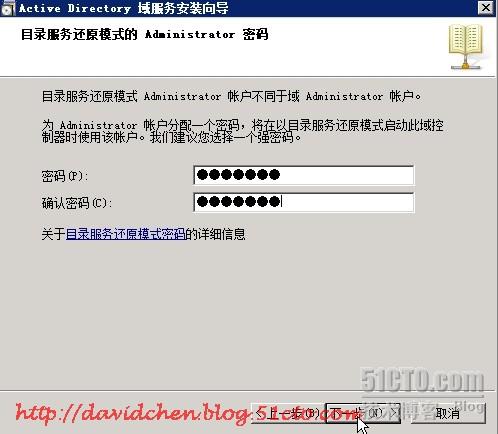 摘要提示,下一步继续。
摘要提示,下一步继续。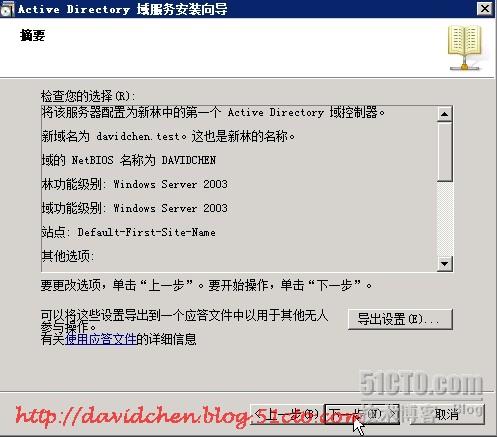 域服务安装完成。
域服务安装完成。 需要重新启动计算机域服务才能生效。
需要重新启动计算机域服务才能生效。 安装IIS服务
安装IIS服务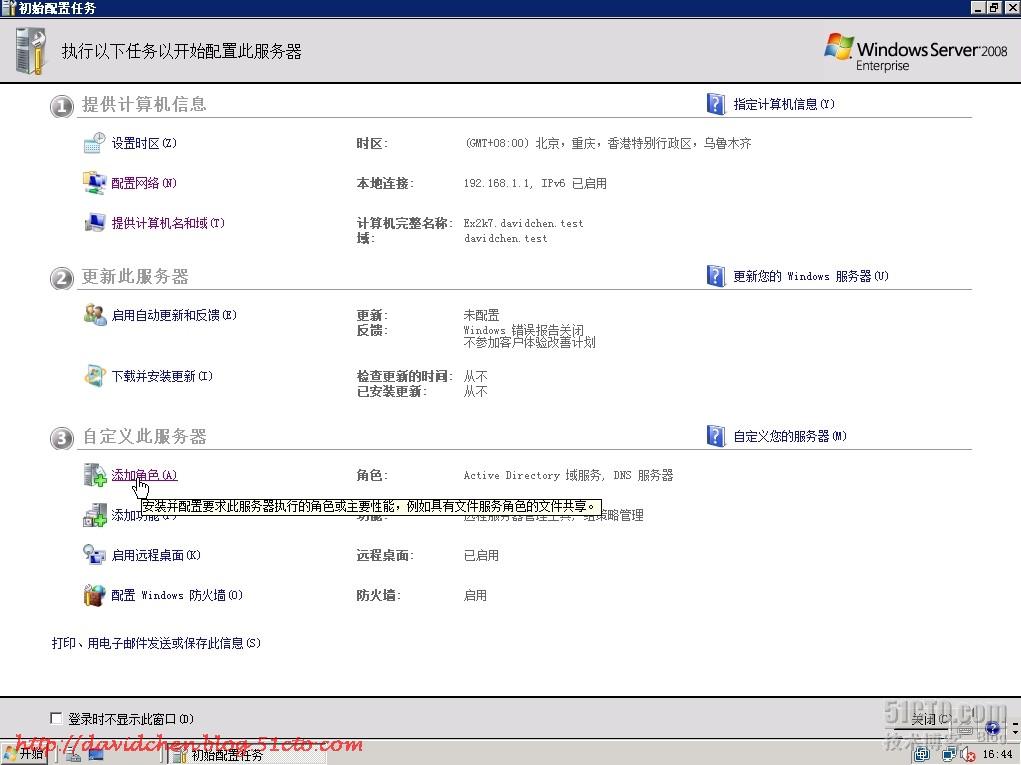 勾选Web服务器(IIS)
勾选Web服务器(IIS)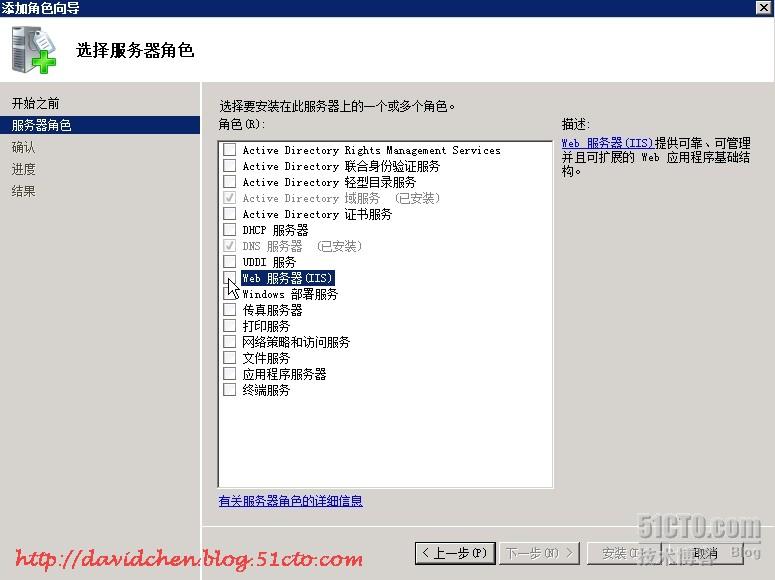 在弹出的添加角色想到中确认添加必须的功能。
在弹出的添加角色想到中确认添加必须的功能。 点击下一步确认安装Web服务器(IIS)
点击下一步确认安装Web服务器(IIS)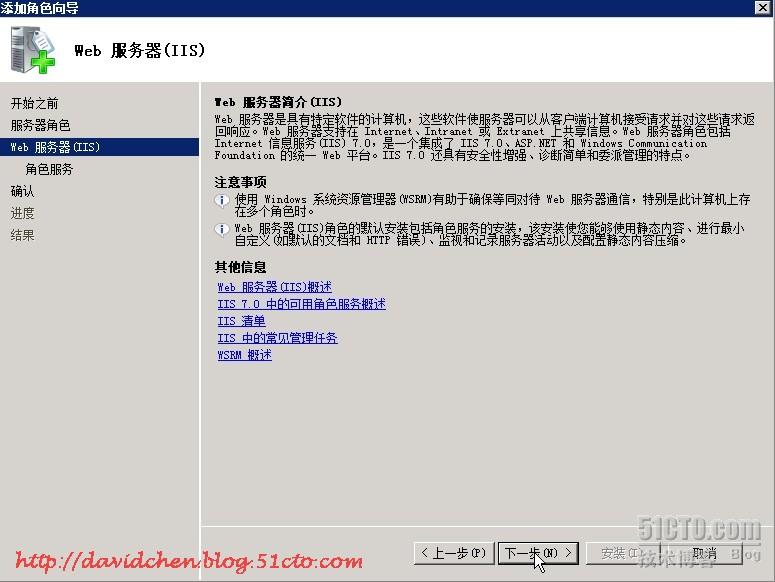 选择安装Web服务器(IIS)组件
选择安装Web服务器(IIS)组件
 勾选完安装角色后,点击下一步继续。
勾选完安装角色后,点击下一步继续。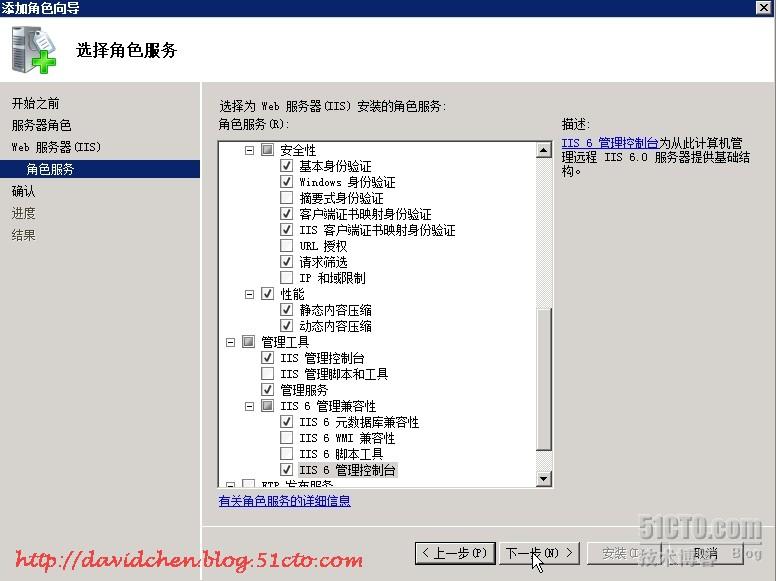 确认安装选择,点击安装按钮开始安装。
确认安装选择,点击安装按钮开始安装。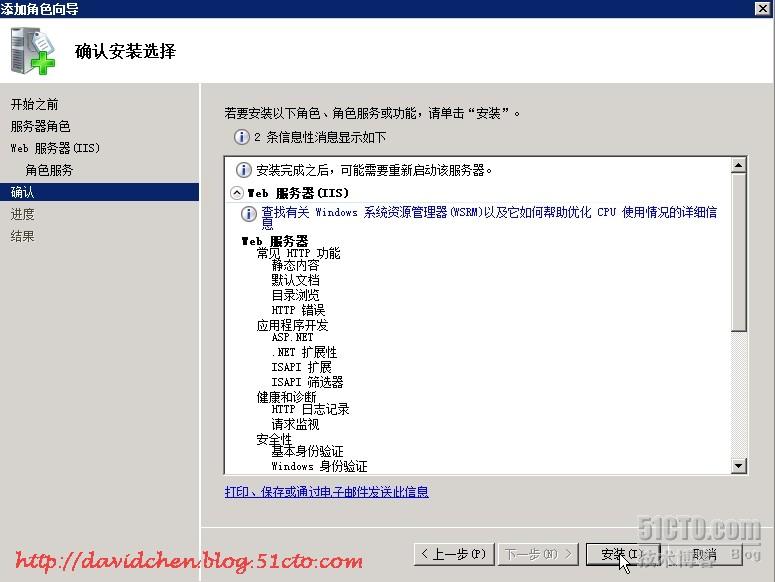 安装成功,点击关闭按钮完成Web服务器(IIS)的安装。
安装成功,点击关闭按钮完成Web服务器(IIS)的安装。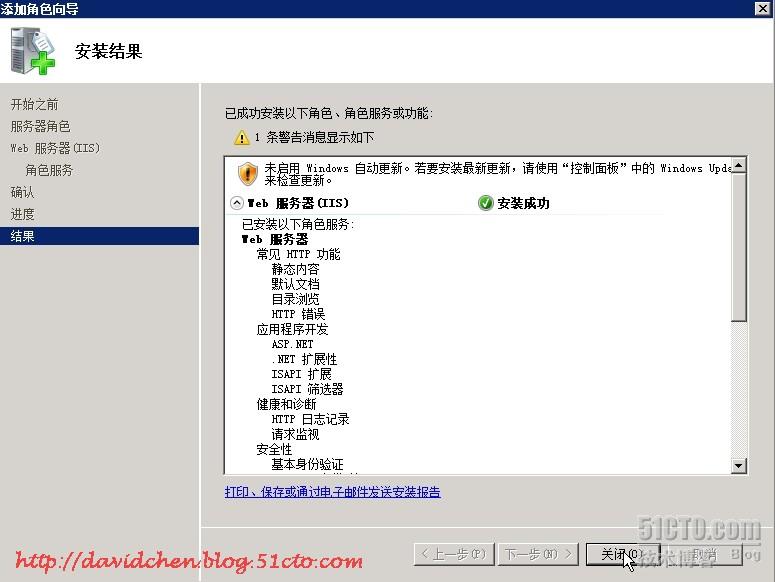 单击添加功能进入,
单击添加功能进入,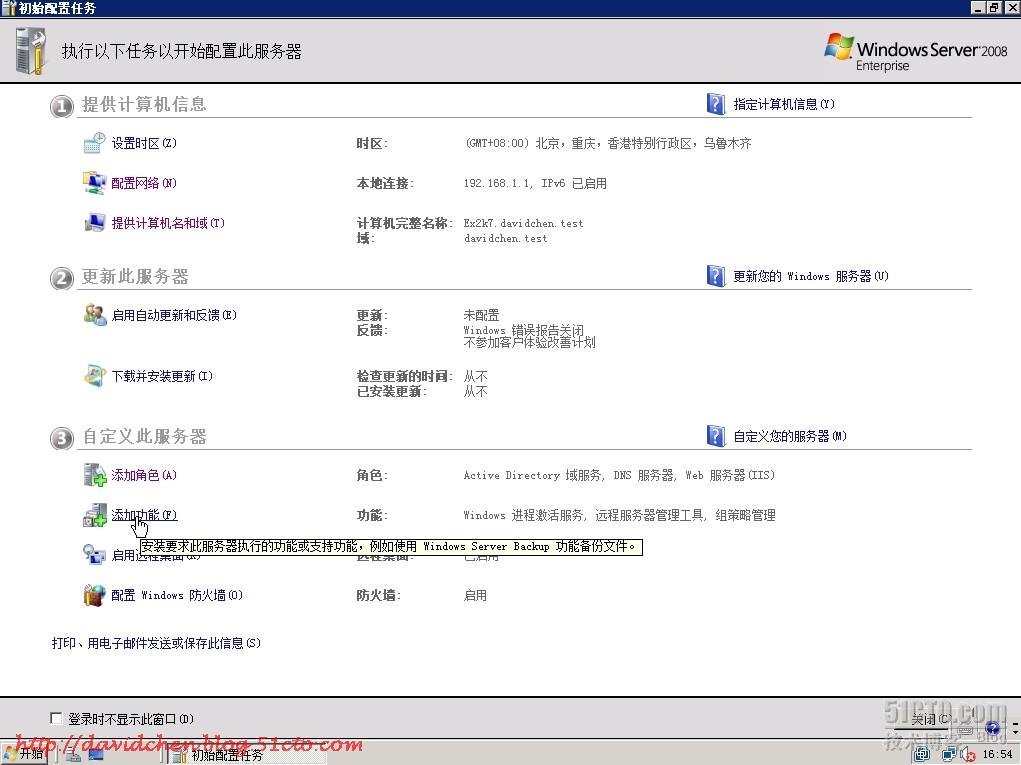 勾选Windows PowerShell,点击下一步继续。
勾选Windows PowerShell,点击下一步继续。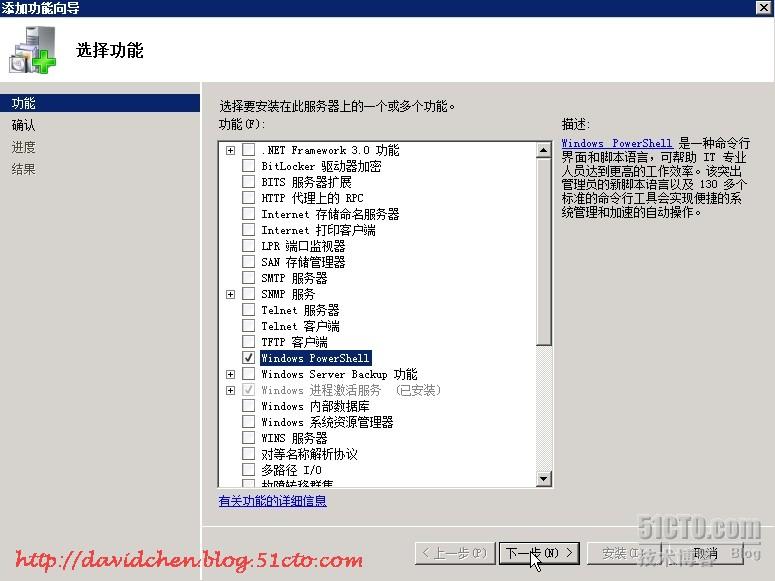 点击安装按钮,确认安装Windows PowerShell。
点击安装按钮,确认安装Windows PowerShell。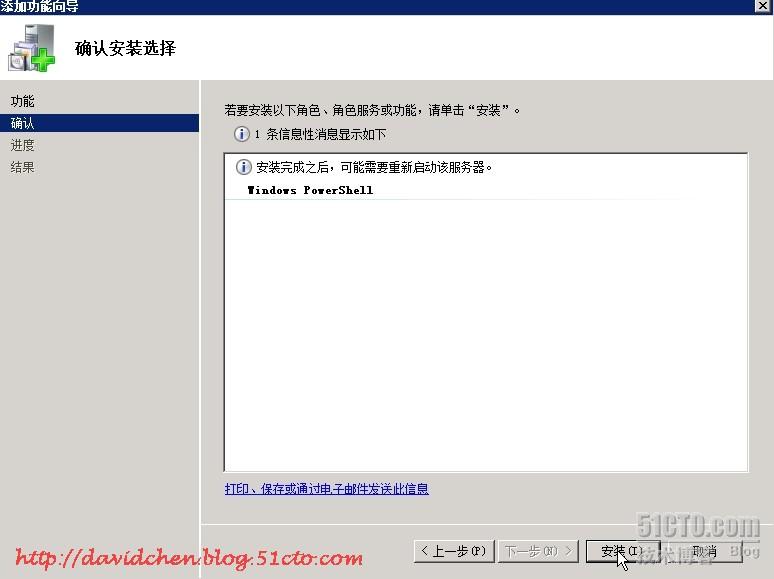 单击关闭完成Windows PowerShell安装。
单击关闭完成Windows PowerShell安装。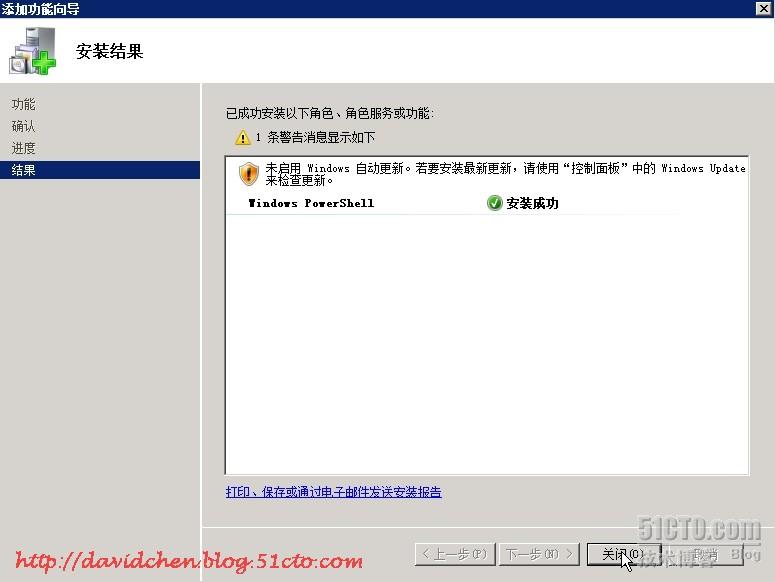 二、Exchange Server安装将Exchange Server光盘放入光驱,点击安装Microsoft Exchange Server 2007 SP1
二、Exchange Server安装将Exchange Server光盘放入光驱,点击安装Microsoft Exchange Server 2007 SP1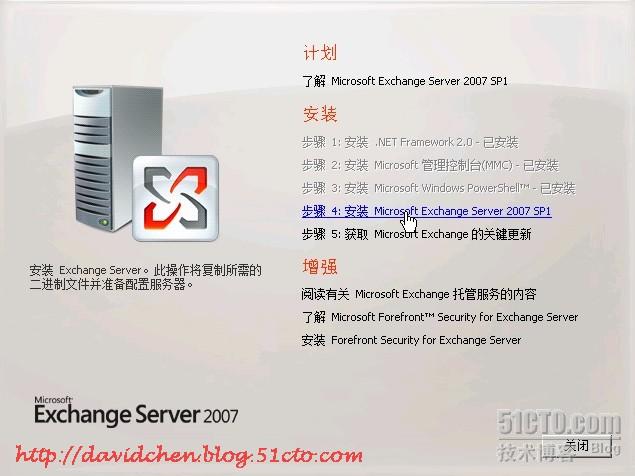 欢迎界面,直接点击下一步继续。
欢迎界面,直接点击下一步继续。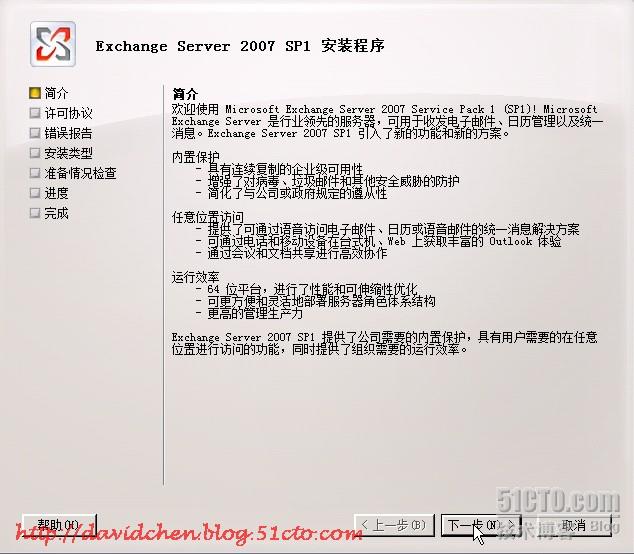 许可协议条款,接受吧,为什么大家比我都清楚(霸王条款)。
许可协议条款,接受吧,为什么大家比我都清楚(霸王条款)。[img]http://5dmail.net/pic/2008/6/26/00064231.jpg[/img]
错误报告,由于我是做测试,所以就不发送了,生产环境建议发送错误报告。[img]http://5dmail.net/pic/2008/6/26/00064232.jpg[/img]
直接选择典型安装,下一步继续(如果对自定义安装感兴趣,请查看我发表的Windows2003下安装Exchange2007)[img]http://5dmail.net/pic/2008/6/26/00064233.jpg[/img]给Exchange存储组命名。[img]http://5dmail.net/pic/2008/6/26/00064234.jpg[/img]客户端Outlook版本确认。[img]http://5dmail.net/pic/2008/6/26/00064235.jpg[/img]检查安装Exchange Server 2007先决条件(小息)。[img]http://5dmail.net/pic/2008/6/26/00064236.jpg[/img]安装Exchange Server 2007(休息,休息一会儿)[img]http://davidchen.blog.51cto.com/attachment/200805/200805291212000842359.jpg[/img]Exchange Server 2007安装完毕,点击完成进入管理控制台。[img]http://5dmail.net/pic/2008/6/26/00064238.jpg[/img]三、测试Exchange Server首先欢迎我们的是激活提示。[img]http://5dmail.net/pic/2008/6/26/00064239.jpg[/img]
在收件人配置,邮箱选项选择新建邮箱。[img]http://5dmail.net/pic/2008/6/26/00064240.jpg[/img]
选择用户邮箱,下一步继续。[img]http://5dmail.net/pic/2008/6/26/00064241.jpg[/img]
选择现有用户,点击添加按钮(如果对新建用户安装感兴趣,请查看我发表的Windows2003下安装Exchange2007)。[img]http://5dmail.net/pic/2008/6/26/00064242.jpg[/img]选择用户Test,点击确定。[img]http://5dmail.net/pic/2008/6/26/00064243.jpg[/img]添加了用户后,点击下一步继续。[img]http://davidchen.blog.51cto.com/attachment/200805/200805291212000984718.jpg[/img]
点击浏览,选择邮箱存储数据库。[img]http://5dmail.net/pic/2008/6/26/00064245.jpg[/img]
选择数据存储组后点击确定继续。[img]http://5dmail.net/pic/2008/6/26/00064246.jpg[/img]
选择邮箱数据存储后,点击下一步继续。[img]http://5dmail.net/pic/2008/6/26/00064247.jpg[/img]点击新建按钮确认为Test用户新建邮箱。[img]http://5dmail.net/pic/2008/6/26/00064248.jpg[/img]点击完成按钮完成创建邮箱。[img]http://5dmail.net/pic/2008/6/26/00064249.jpg[/img]
我们来用客户端OWA登陆测试一下吧。[img]http://5dmail.net/pic/2008/6/26/00064250.jpg[/img]第一次登陆设置时区。[img]http://5dmail.net/pic/2008/6/26/00064251.jpg[/img]
发送一封测试邮件测试一下。[img]http://5dmail.net/pic/2008/6/26/00064252.jpg[/img]
接收正常,Exchange Server 2007服务器搭建完毕。[img]http://davidchen.blog.51cto.com/attachment/200805/200805291212001238031.jpg[/img]